仕事柄よくExcelは使います。
そしてTwitterではリストを作成して情報収集してます。
で、気になったのがシゴタノさんからのツイート。
罫線からの脱却だな。>> この方が、シンプルで見るべき数字が浮かび上がります。|外資系Excel本で学んだExcelシート”見た目”改善9つのポイント http://t.co/CLVQ5YQ17K
— しごたの (@shigotano) 2015, 8月 10
「おぉ、これは興味があるぞ」と思ってリンク先へ。
リンク先はこちら。
参考
外資系Excel本で学んだExcelシート”見た目”改善9つのポイントあなたのファイナンス用心棒 吉澤大ブログ
なるほどね〜。
これは参考になります。
ただ罫線の消し方は塗り潰しではないやり方もあるので、せっかくなのでその方法をご紹介。
私は常にこちらを使ってます。
その方法はオプションからチェックを外すだけ
▼ちなみに何もカスタマイズしていないとこんな感じで薄い線が見えますよね。
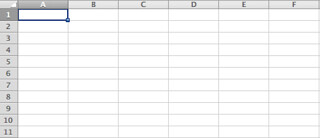
これが罫線です。
▼で、これを消すために、Excel2010(2007もか?)以上はリボンにある「表示」タブの「表示」にある「罫線」のチェックを外す。
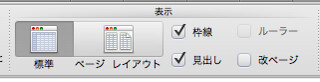
▼これだけで、こんな風に消えます。

私も塗り潰しを使っていたのですがシートが多すぎてファイルが大きくなることがありました。
そうするとファイルを編集するときに重たくて開くのに時間がかかってストレスになることがありました。
それ以来こちらの方法で消すようにしました。
これだとシートを複数の変更も一回のオペレーションで可能です。
Excelの罫線を消したくなったらオプションからもできるので是非やってみてください。
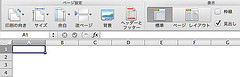


コメントを残す